电脑一键重装系统详细方法步骤
- 分类:教程 回答于: 2021年06月06日 09:00:05
使用电脑的朋友可能都要自己重装过系统,今天小编要和大家分享一个电脑下载安装系统的方法,不会的小伙伴不要错过了。
1、首先下载系统,接着鼠标右键下载好的安装包右键选择“解压到xxxxx”。
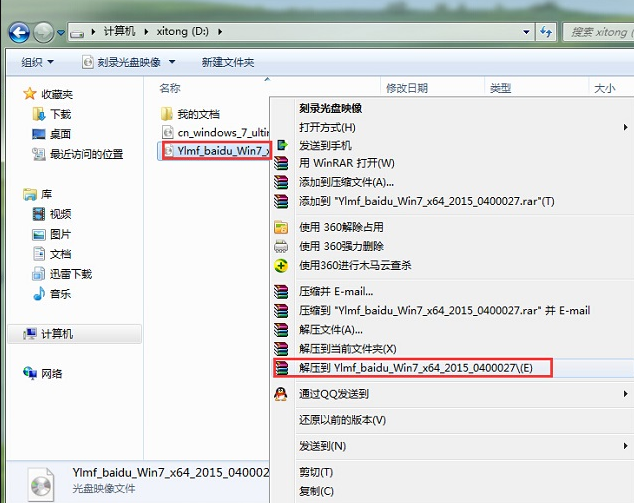
2、镜像文件解压完成后,会生成一个系统文件夹。

3、打开该文件夹,找到里面的“硬盘安装”程序双击运行。
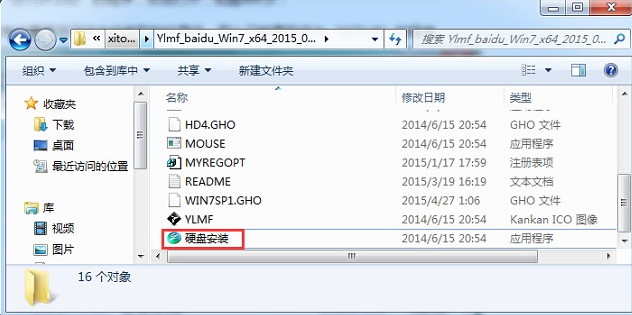
4、在“OneKey Ghost”窗口中查看GHO WIM ISO映像路径是否正确,接着选择c盘,点击确定。
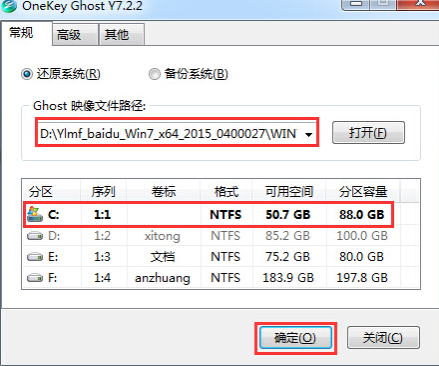
5、在弹出的提示框中选择是,进入下一步。
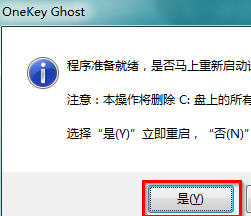
6、这时电脑会自动重启,开始ghost欢迎过程,耐心等待即可。
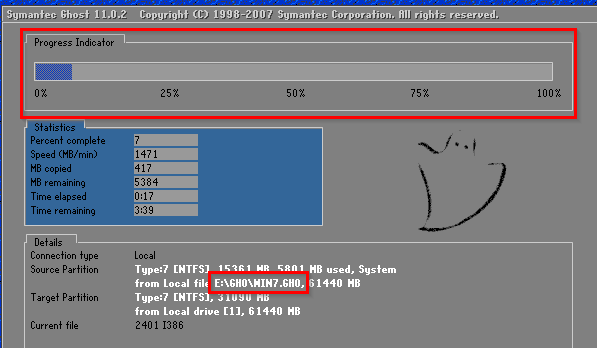
7、ghost完毕后,电脑自动重启开始win7系统安装过程,耐心等待完成即可。
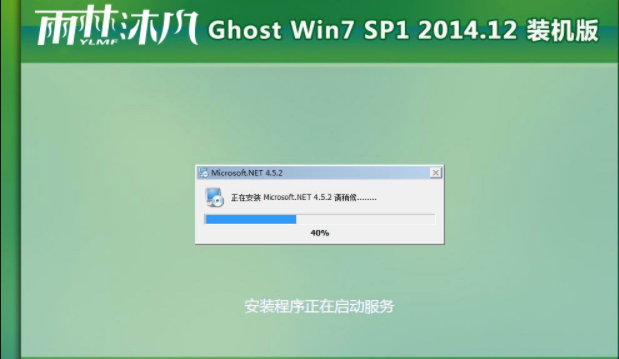
8、一段时间的等待后进入win7系统桌面,重新系统的操作就完成了。
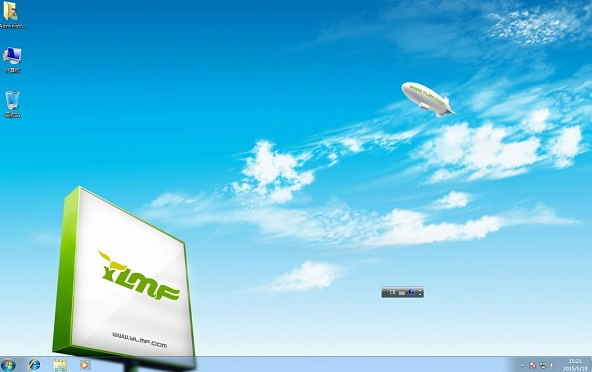
以上就是电脑一键重装系统的详细步骤了,希望对大家有帮助。
 有用
38
有用
38


 小白系统
小白系统


 1000
1000 1000
1000 1000
1000 1000
1000 1000
1000 1000
1000 1000
1000 1000
1000 1000
1000 1000
1000猜您喜欢
- 简述电脑没有光驱怎么重装系统..2023/01/16
- 如何win7 32装64 双系统呢?2016/11/12
- 华为电脑怎么重新装系统2023/01/29
- 电脑在线重装系统教程2022/07/04
- 新手小白重装系统后没声怎么办..2023/02/07
- 苹果序列号查询入口在哪里..2022/09/21
相关推荐
- 微信朋友圈转发攻略:如何快速、简便地..2023/12/29
- 一键win8版系统重装图文教程..2016/11/11
- "驱动精灵:让电脑运行更顺畅"..2023/05/30
- 开机密码怎么取消2015/07/09
- 小白官网系统工具怎么使用..2022/07/11
- 电脑一键恢复和重装系统的区别有哪些..2022/06/12




















 关注微信公众号
关注微信公众号





